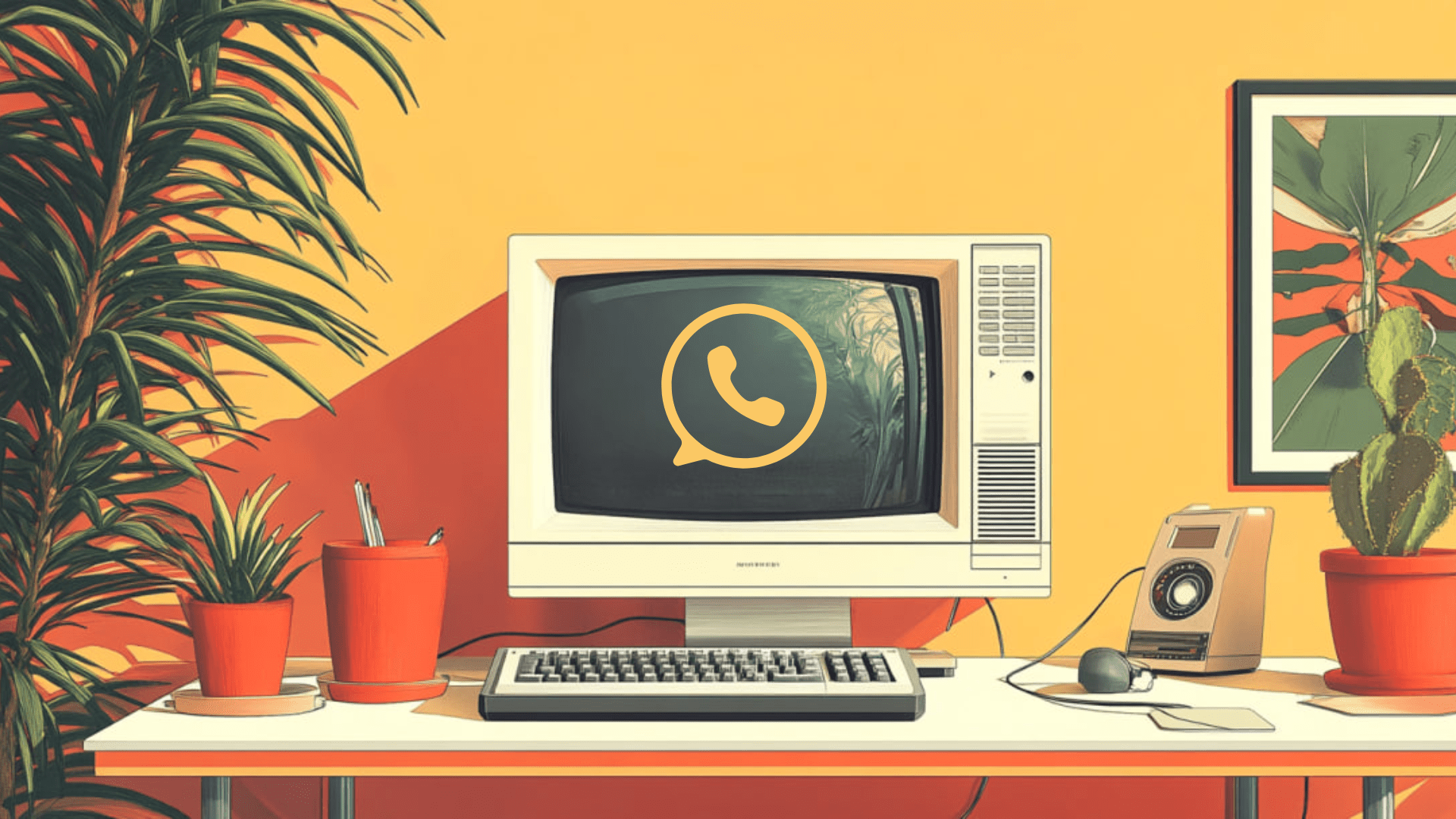Мессенджеры стали неотъемлемой частью нашей жизни, и WhatsApp продолжает оставаться одним из лидеров среди средств коммуникации. В статье разберемся, как установить WhatsApp на компьютер или ноутбук в 2024 году, какие варианты доступны для пользователей в России и что нужно учитывать перед установкой.
Установка WhatsApp на компьютер и ноутбук
WhatsApp доступен для использования на ПК двумя основными способами: через установку приложения и с помощью веб-версии. Оба варианта просты в настройке, и выбор зависит от ваших предпочтений и целей.
Установка из Microsoft Store
Этот метод предназначен для пользователей операционных систем Windows 10 и выше. Приложение WhatsApp Desktop позволяет использовать мессенджер без постоянного подключения к смартфону, что делает его особенно удобным для тех, кто предпочитает работать на большом экране.
Шаг 1. Открываем Microsoft Store
На компьютере перейдите в меню «Пуск» или воспользуйтесь поиском для запуска Microsoft Store. Это официальный магазин приложений Windows, где можно безопасно скачать WhatsApp.
Шаг 2. Находим WhatsApp
В строке поиска магазина введите «WhatsApp» и нажмите Enter. Среди результатов найдите приложение WhatsApp Desktop.
Шаг 3. Устанавливаем приложение
Нажмите на кнопку «Установить». Процесс загрузки и установки займет несколько минут. После завершения установки приложение появится в списке программ вашего компьютера.
Шаг 4. Настраиваем синхронизацию
После первого запуска программы потребуется синхронизировать WhatsApp с мобильным устройством. Для этого откройте приложение на смартфоне, перейдите в раздел «Связанные устройства» и отсканируйте QR-код, появившийся на экране вашего компьютера.
Теперь вы можете использовать WhatsApp на компьютере, переписываться, отправлять файлы и совершать звонки.
Web-версия WhatsApp
Для тех, кто не хочет загружать и устанавливать дополнительные программы, существует возможность использования WhatsApp через браузер. Этот способ менее требователен к ресурсам компьютера и не требует установки, что особенно удобно в ситуациях, когда необходимо быстро войти в мессенджер с другого устройства.
Шаг 1. Открываем браузер
Запустите любой браузер, установленный на вашем компьютере, будь то Chrome, Firefox, Microsoft Edge или другой.
Шаг 2. Переходим на сайт WhatsApp Web
В адресной строке браузера введите web.whatsapp.com и нажмите Enter. Вы попадете на страницу, где отобразится QR-код для синхронизации.
Шаг 3. Сканируем QR-код
Откройте WhatsApp на своем телефоне, перейдите в меню (три точки в правом верхнем углу) и выберите «Связанные устройства». С помощью камеры отсканируйте QR-код, появившийся на экране браузера.
Теперь вы можете использовать WhatsApp через браузер, оставаясь на связи без необходимости устанавливать отдельное приложение.
Для работы web-версии ваше мобильное устройство должно быть подключено к интернету и активно.
Системные требования
Для корректной работы WhatsApp на компьютере важно учитывать системные требования. Эти параметры помогут избежать проблем с установкой и обеспечат стабильную работу мессенджера.
Системные требования для установки WhatsApp из Microsoft Store
Чтобы установить и пользоваться WhatsApp на вашем компьютере, устройство должно соответствовать минимальным системным требованиям:
- Операционная система: Windows 10 (64-разрядная) или выше.
- Процессор: не ниже 1.6 ГГц.
- Оперативная память: минимум 2 ГБ.
- Свободное место на диске: 300 МБ для установки приложения.
- Подключение к интернету: для работы и синхронизации с мобильным устройством необходимо постоянное интернет-соединение.
Системные требования для web-версии WhatsApp
Для работы web-версии WhatsApp системные требования минимальны, так как приложение работает через браузер:
- Операционная система: поддержка современных браузеров (Windows, macOS, Linux).
- Браузер: обновлённая версия Chrome, Firefox, Microsoft Edge или Safari.
- Подключение к интернету: надежное интернет-соединение для поддержания синхронизации в реальном времени.
Рекомендации
- Убедитесь, что ваш смартфон подключен к интернету. Web-версия WhatsApp требует постоянной синхронизации с телефоном, поэтому необходимо стабильное соединение на обоих устройствах.
- Соблюдайте требования к памяти и процессору. Если ваш компьютер не соответствует минимальным характеристикам, работа приложения может замедлиться или вовсе не запуститься.
- Следите за обновлениями. Важно, чтобы как приложение на компьютере, так и версия WhatsApp на телефоне были обновлены до последней версии для избежания сбоев в работе.
Теперь вы знаете, как установить WhatsApp на компьютер в 2024 году. Независимо от того, выберете ли вы установку приложения через Microsoft Store или использование web-версии, WhatsApp обеспечит удобную и быструю связь с коллегами, друзьями и близкими.